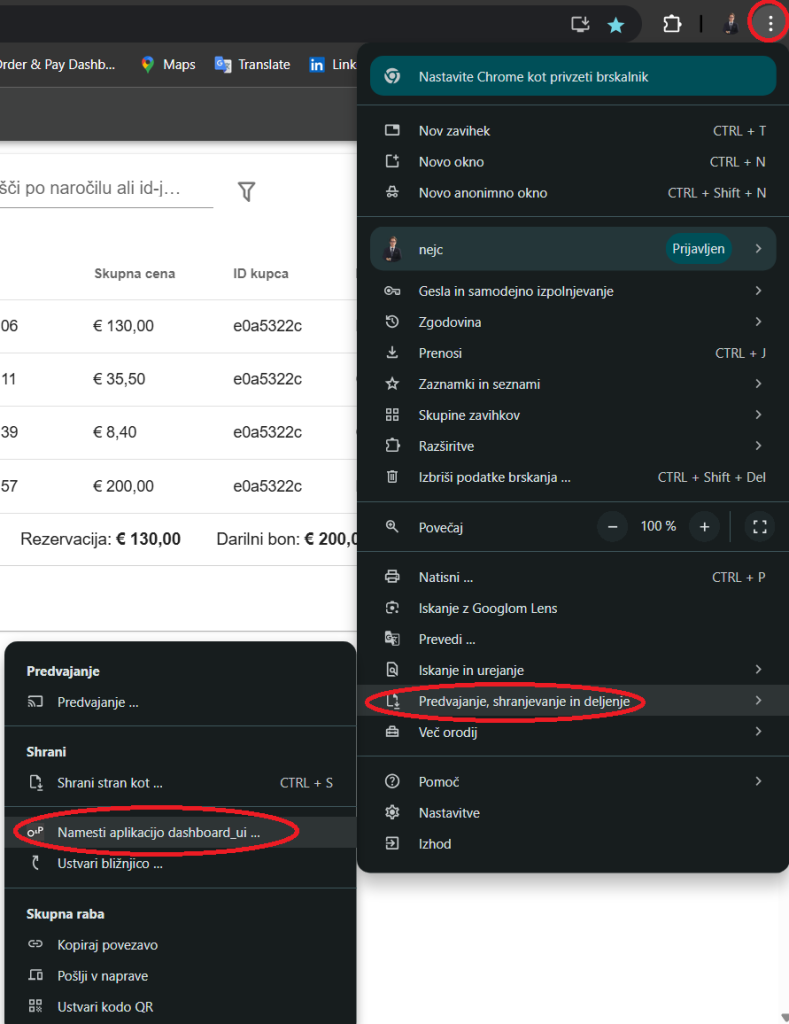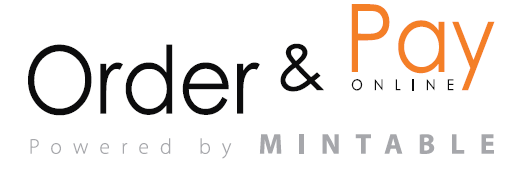Tukaj so navodila za prenos nadzorne plošče na različne naprave:
Za Android
- Odprite brskalnik (kot je Chrome ali Internet) na svoji napravi Android in pojdite na URL dashboarda (https://dashboard.orderandpayonline.eu/)ali jo odprite iz e-pošte.
- Tapnite gumb meni (tri pike ali črte v zgornjem desnem kotu).
- Izberite Dodaj na začetni zaslon ali “dodaj stran na“.
- Pojavilo se bo okno, kjer boste morali dodati nadzorno ploščo na začetni zaslon. Potrdite z tapkanjem Dodaj.
- Aplikacija se bo zdaj pojavila na vašem začetnem zaslonu za enostaven dostop.
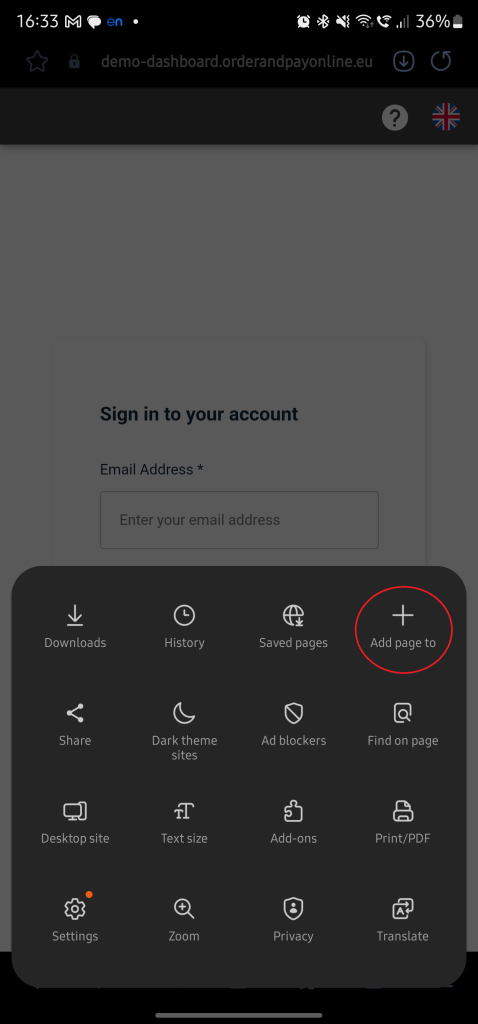
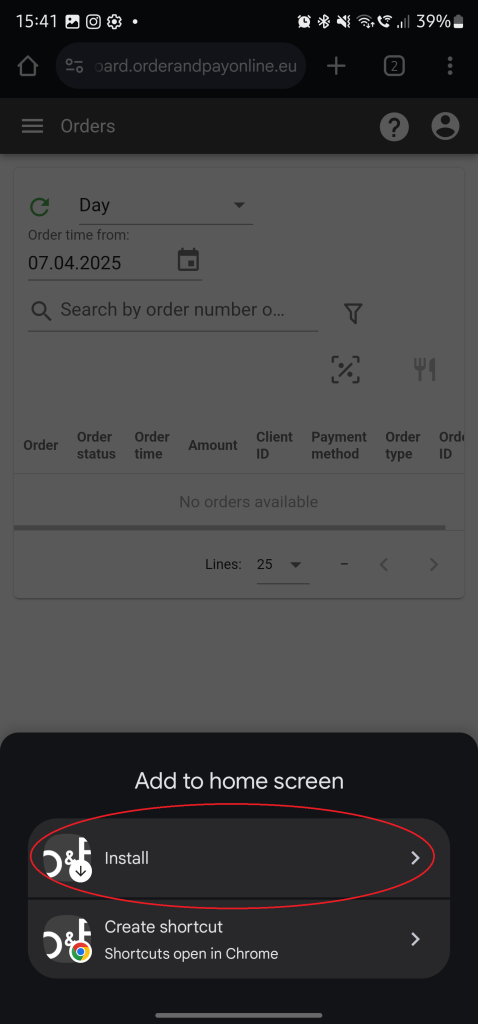
Za Apple iOS (iPhone/iPad)
- Odprite Safari na svojem iPhonu ali iPadu in pojdite na URL (https://dashboard.orderandpayonline.eu/) ali jo odprite iz e-pošte.
- V zgornjem desnem kotu tapnite gumb Delite (kvadrat z puščico).
- Pomaknite se in izberite Dodaj na začetni zaslon.
- Pojavilo se bo okno, kjer boste morali poimenovati bližnjico, nato tapnite Dodaj.
- Aplikacija se bo zdaj pojavila na vašem začetnem zaslonu za enostaven dostop.
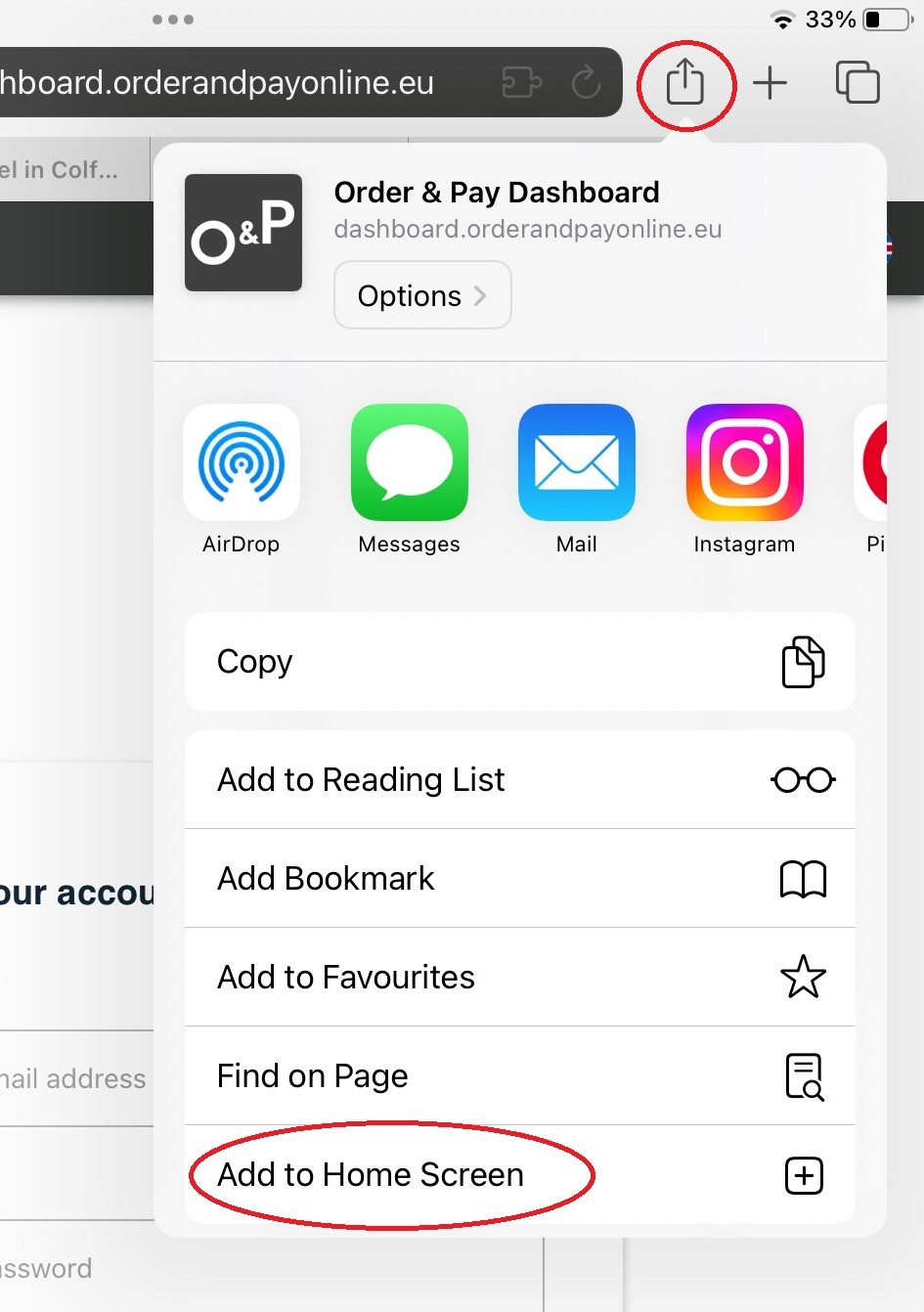
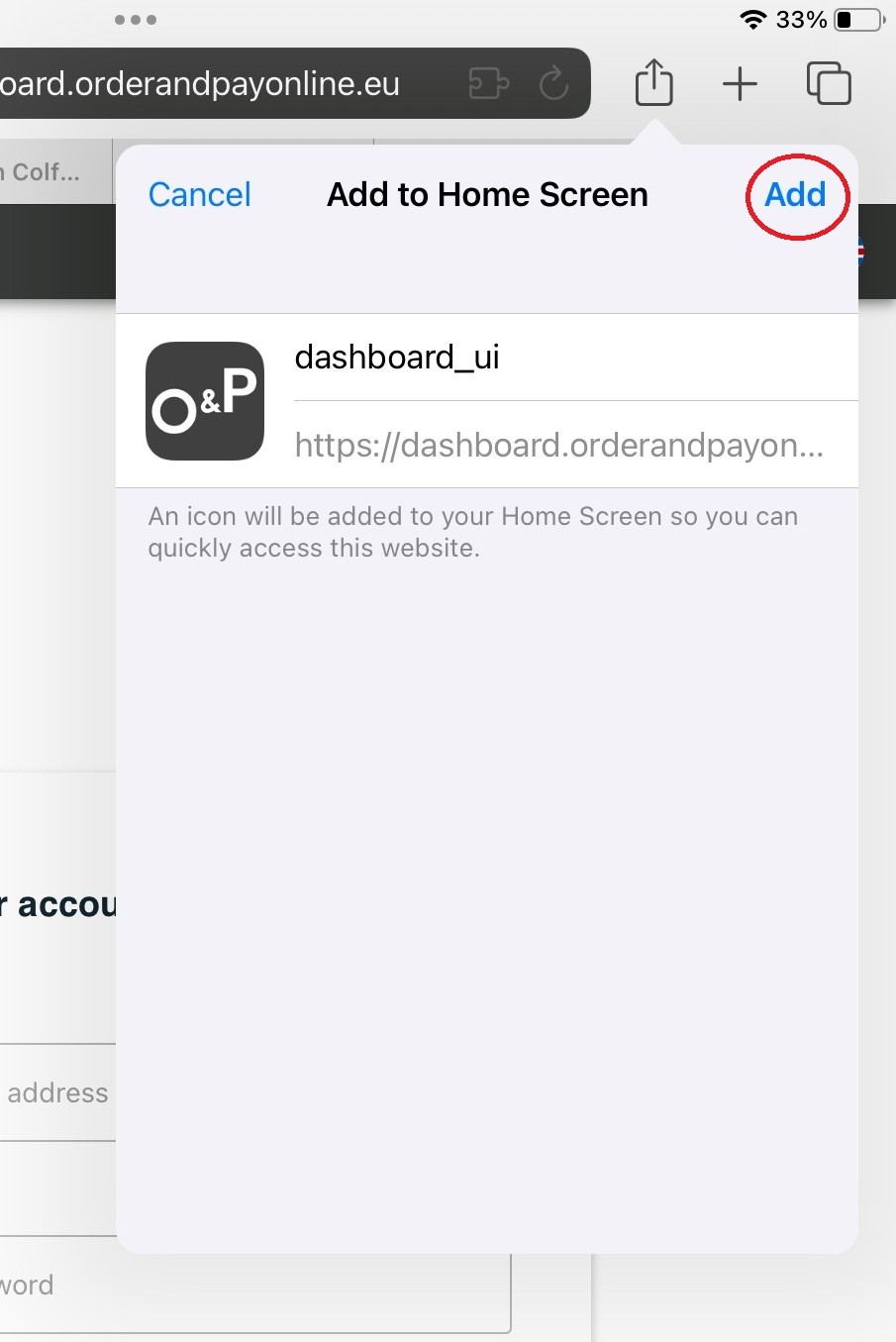
Za Windows (brskalnik Edge)
- Odprite Microsoft Edge na svojem računalniku z Windows in pojdite na URL (https://dashboard.orderandpayonline.eu/) ali jo odprite iz e-pošte.
- Kliknite tri horizontalne pike v zgornjem desnem kotu Edge.
- Izberite Aplikacije in nato Namesti to stran kot aplikacijo.
- V pojavnem oknu kliknite Namesti.
- Nadzorna plošča bo zdaj nameščena kot aplikacija in jo lahko pripnete na začeten meni za hiter dostop.
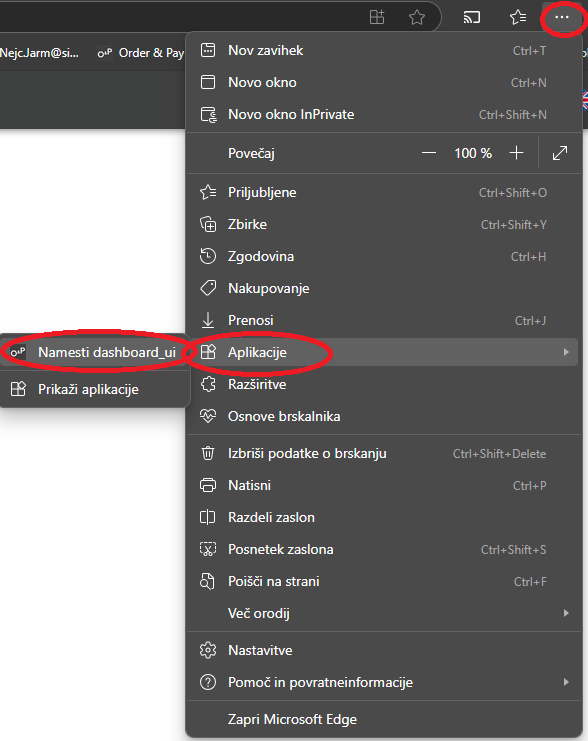
Za Windows (Chrome brskljalnik)
- Odprite Google Chrome na svojem računalniku z Windows in pojdite na URL (https://dashboard.orderandpayonline.eu/) ali jo odprite iz e-pošte.
- Kliknite tri vertikalne pike v zgornjem desnem kotu brskalnika.
- Poiščite in kliknite Predvajaj, shrani in deli, nato izberite namesti nadzorno ploščo.
- V pojavnem oknu kliknite Ustvari.
- Nadzorna plošča se bo zdaj pojavila kot bližnjica v vašem začetnem meniju in jo lahko pripnete na opravilno vrstico.